Vid någon tidpunkt raderar alla något de inte borde ha tagit bort. Vanligtvis är lösningen att återställa filen från papperskorgen, men tänk om du redan har tömt papperskorgen? I så fall kan ett filåterställningsprogram som Recuva hjälpa till.
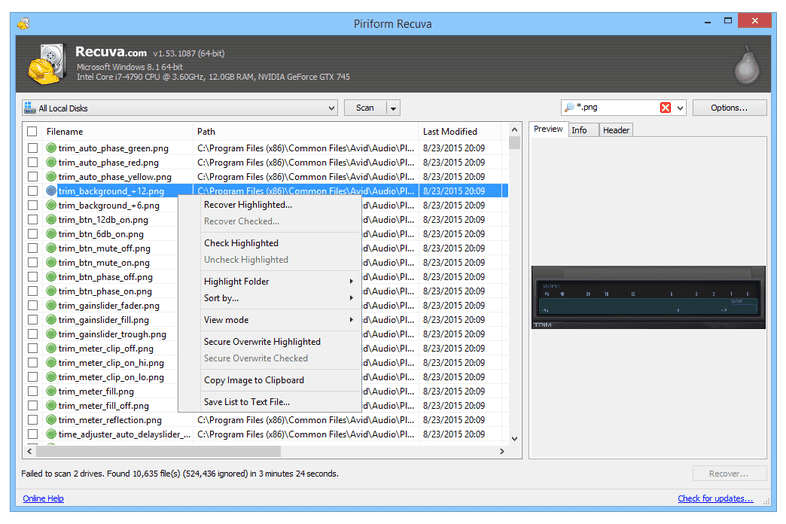
Recuva är ett av de bästa gratis tillgängliga programvaruverktygen för filåterställning. Det är enkelt att använda och är lika effektivt som alla andra freeware- eller premiumfilåterställningsprogram på marknaden. Det utvecklades av Piriform, tillverkarna av CCleaner, en annan enastående produkt.
hämta Recuva
Den nuvarande versionen av Recuva är v1.53.1087, som släpptes den 08 juni 2016. Den finns i en gratis version som inte innehåller support eller automatiska uppdateringar som Recuva Professional.
Recuva Fördelar och nackdelar
Det finns mycket att tycka om Recuva. Den finns i både installerbara och bärbara versioner. Den innehåller en enkel guide och avancerade alternativ, och den stöder ett brett utbud av Windows-operativsystem. Den körs på Windows 10, 8.1, 7, Vista och XP.
Nackdelarna är minimala. Nedladdningssidan är lite förvirrande och installationsprogrammet kan försöka lägga till andra program till din dator.
Recuva-funktioner
- Den lättanvända guiden ställer viktiga frågor och gör det hårda arbetet bakom kulisserna
- Den finns i en bärbar version som gör installationen onödig
- En snabb standardskanning och en valfri djupskanning täcker alla tekniska baser i sökandet efter återställbara filer
- Recuva stöder skanning inuti filer så att du kan hitta dokument som innehåller en viss textsträng
- Det kan återställa filer från hårddiskar, USB-enheter, minneskort, BD / DVD / CD-skivor och MP3-spelare, även om de är skadade, skadade eller nyligen omformaterade
- Du kan säkert skriva över de filer som programmet hittar för att säkerställa att ingen annan kan återställa de filer du ser i resultaten. Överskrivningsmetoderna inkluderar DoD 5220.22-M, NSA, Gutmann och Secure Erase
- Om du aktiverar alternativet i inställningarna kan mappstrukturen återställas tillsammans med filen
- Både 32- och 64-bitarsversioner av Recuva finns tillgängliga
- Den stöder enheter så stora som 3 TB
Installerar Recuva
För att komma igång, besök programmets webbplats och ladda ner den version du vill ha. Det bästa alternativet för någon som redan har filer att återställa är den bärbara nedladdningen. Den bärbara versionen gör att du kan undvika att installera någonting efter att du upptäckt att du behöver återställa en fil. Om du laddar ner programmet för framtida bruk och inte har några filer att återställa är den standardinstallerade nedladdningen bra.
Ett filåterställningsprogram kan bara återställa en fil som raderats från din dator om samma utrymme på hårddisken inte redan har använts av en annan fil. Varje gång något sparas eller installeras minskar chansen att din fil kan återställas. Att använda den bärbara versionen av Recuva förhindrar att den skriver över någonting under installationen.
Om du laddar ner den bärbara appen måste du extrahera programmet från ZIP-arkivet. När du har gjort det kör du antingen recuva.exe eller recuva64.exe, beroende på om du kör en 32-bitars eller 64-bitarsversion av Windows. Om du inte är säker kan du ta reda på det här.
Kör Recuva
När programmet startas får du en guide där du väljer vilken typ av fil du letar efter, till exempel e-post eller musik, och var den senast befann sig, till exempel i en viss mapp, enhet, skiva eller en annan enhet, om du har informationen. Du behöver inte känna till dess tidigare plats, men det kan hjälpa dig att söka efter borttagna filer om du gör det.
Du kan välja Alla filer från guiden för att låta Recuva söka efter alla filtyper så att det inte begränsar resultaten till bara specifika som bilder, videor, e-postmeddelanden eller någon av de andra kategorierna. Du kan se vilka filtyper som ingår i varje kategori från deras webbplats. Om du använder Deep Scan-läget hittas endast vissa filtyper.
Efter en snabb genomsökning presenteras en lista med återställningsbara filer. Återställa en av de raderade filerna är lika enkelt som att välja den och klicka Recover.
När som helst kan du växla till avancerat läge, vilket visar alternativ och ytterligare sorteringsförmåga, till exempel att förhandsgranska en fil eller läsa dess rubrikinformation.
Om du behöver hjälp med att söka efter en specifik fil i Recuva, med hjälp av guiden eller något annat, kan du kolla in de officiella hjälpdokumenten.
Om en fil har försvunnit från ditt misstag, en virusinfektion eller en systemkrasch, finns det en stor chans att det här verktyget kan hitta den. Det finns ingen garanti för att det kan lyckas återställa en viss borttagen fil, men det är din bästa insats.
hämta Recuva
